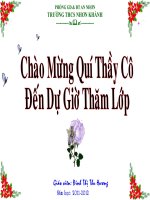Bài đọc thêm 3. Học Toán với Toolkit Math
Bạn đang xem bản rút gọn của tài liệu. Xem và tải ngay bản đầy đủ của tài liệu tại đây (2.55 MB, 26 trang )
Tin Học Quyển 2
Em hãy nhắc lại các hàm mà các em đã
được học trong chương trình bảng tính?
Nêu công dụng của từng hàm đó?
Trả lời:
- Hàm Sum: Hàm tính tổng.
- Hàm Average: Hàm tính trung bình cộng.
- Hàm Max: Hàm xác định giá trị lớn nhất.
- Hàm Min: Hàm xác định giá trị nhỏ nhất.
Để thực hiện các
phép tính:
3 4 4
+ +2
7 5
Để vẽ đồ thị
hàm số:
y = 2x - 1
TA PHẢI MẤT NHIỀU THỜI GIAN..
Và..
..làm thế nào để kiểm tra kết
quả là đúng hay sai.
ToolKit Math Sẽ giúp giải toán
và vẽ đồ thị nhanh hơn..
và kiểm tra kết quả chính xác
Tiết
49
1 Giới thiệu phần mềm:
Vậy Toolkit math là gì?
Toolkit Math là một phần mềm học toán đơn giản
nhưng rất hữu ích cho học sinh THCS.
Phần mềm hỗ trợ giải bài tập, tính toán và vẽ đồ thị.
Tên đầy đủ của phần mềm là Toolkit for Interactive
Mathemation (TIM) .
2.2.Khởi
Khởiđộng
động,,thoát
thoátphần
phầnmềm:
mềm:
Khởi động:
Thoát:
3.Màn
3.Mànhình
hìnhlàm
làmviệc
việccủa
củaphần
phầnmềm:
mềm:
Thanh
bảng
chọn
Cửa sổ
làm việc
chính
Cửa sổ
dòng lệnh
Cửa sổ vẽ
đồ thị
3. Màn hình làm việc của phần mềm.
a. Thanh bảng chọn.
- Thực hiện các lệnh chính của phần mềm.
b. Cửa sổ dòng lệnh.
- Là nơi người dùng gõ các dòng lệnh.
c. Cửa sổ làm việc chính.
- Là nơi thể hiện tất cả các lệnh đã được thực
hiện của phần mềm.
d. Cửa sổ vẽ đồ thị hàm số.
- Là nơi thể hiện kết quả của lệnh vẽ đồ thị hoặc
có liên quan đến đồ thị.
Tiết
50:
4.
4.Các
Cáclệnh
lệnhtính
tínhtoán
toánđơn
đơngiản:
giản:
Các biểu thức đơn giản:
Cộng (+), trừ (-), nhân (*),chia
(/), lũy thừa(^)
Số: Nguyên, thập phân, phân số.
a. Tính toán các biểu thức đơn
giản:
- Có hai cách tính toán:
Cách 1 :Bằng cửa sổ lệnh
Ví dụ: Tính biểu thức sau:
- Nhập vào câu lệnh sau ở cửa sổ
2+6
câu lệnh:
Cách 2: Chọn Algebra
Simplify Gõ biểu thức
tại Expression to simplify
OK.
Kết quả:
Kết quả:
Kết luận:
- Có hai cách tính toán:
Cách 1: Nhập phép toán từ cửa sổ dòng lệnh.
Cú pháp:
Simplify ˽ <Biểu thức cần tính> ↵
Cách 2: Chọn Algebra Simplify Gõ BT
tại Expression to simplify OK
b. Vẽ đồ thị đơn giản:
Bằng cửa sổ lệnh:
Cú pháp:
Plot ˽<hàm số của x> ↵
Ví dụ: Vẽ đồ thị hàm số:
a) y= 2+x
b) b) y= 3*x+1
Toolkit math
sẽ tự động vẽ
đồ thị y=2+x
Gõ hàm số
của x vào
đây
5.5.Các
Cáclệnh
lệnhtính
tínhtoán
toánnâng
nângcao
cao
a. Biểu thức đại số
* Lệnh Simplify còn được dùng để tính toán với những
biểu thức đại số phức tạp:
Cú pháp: Simplify <Biểu thức>
2 1
+
3 2 + 14
4 5 21
−
5 4
Kết quả:
(2/3+1/2)/(4/5-5/4) + 14/21
Nhấn phím Enter
5.5.Các
Cáclệnh
lệnhtính
tínhtoán
toánnâng
nângcao(tt)
cao(tt)
b. Tính toán với đa thức:
Câu lệnh : Expand ̺ <biểu thức cần tính toán>
Đối với lệnh Expand ta chỉ thực hiện được với cộng,
trừ, và nhân đa thức.
Ví dụ 1: Cộng đa thức:
(3 x 2 + x + 1) + (4 x 2 + 2 x + 5)
Nhập vào cửa sổ dòng lệnh:
Nhấn phím Enter
Kết quả:
5.5.Các
Cáclệnh
lệnhtính
tínhtoán
toánnâng
nângcao(tt)
cao(tt)
b. Tính toán với đa thức:
Thực hiện lệnh Expand từ thanh bảng chọn:
Bước 1: Nháy chọn
Algebra chọn Expand
xuất hiện hộp thoại:
Bước 2:Gõ biểu thức cần
tính vào ô Expression to
Expand
Bước 3: Nháy OK
5.5.Các
Cáclệnh
lệnhtính
tínhtoán
toánnâng
nângcao(tt)
cao(tt)
c. Giải phương trình đại số:
Câu lệnh: Solve ̺
Ví dụ: Tìm nghiệm của đa thức : 4x+3
Nhập vào cửa sổ dòng lệnh: solve 4*x+3=0 x
Nhấn phím Enter
5.5.Các
Cáclệnh
lệnhtính
tínhtoán
toánnâng
nângcao(tt)
cao(tt)
d. Định nghĩa đa thức và đồ thị hàm số:
Định nghĩa đa thức là dùng ký hiệu (tên hàm) để gán cho
1 đa thức bất kỳ. Sau đó, chúng ta có thể dùng tên hàm này
vào công việc tính toán hay vẽ đồ thị.
Câu lệnh: Make <tên hàm> <đa thức>
Ví dụ: Nhập vào cửa sổ dòng lệnh:
Make p(x) 2*x+1
Nhấn phím Enter thông báo :
- Dùng lệnh Graph để vẽ đồ thị p(x):
- Vẽ đồ thị:(x+1)*p(x)
- Giải phương trình p(x)=0:
Graph p
Graph (x+1)*p
Solve p(x)=0 x
6.6.Các
Cácchức
chứcnăng
năngkhác
khác
a. Làm việc trên cửa sổ dòng lệnh
b. Lệnh xóa thông tin trên cửa sổ vẽ đồ thị
Dùng lệnh Clear ở cửa sổ dòng lệnh.
c. Các lệnh đặt nét vẽ và màu sắc trên cửa sổ vẽ đồ thị
Lệnh đặt nét vẽ : Penwidth <độ dày nét vẽ>
Ví dụ : Penwidth 5 : đặt nét bút vẽ có độ dày là 5
Lệnh đặt màu cho nét vẽ : Pencolor <tên màu>
Ví dụ : Penwidth red : đặt màu nét vẽ là màu đỏ
Lưu ý: Bảng màu được quy định từ tiếng anh như sau:
Tên màu tiếng Anh
Blue
Red
Black
Magenta
Yellow
Tên màu tiếng Việt
Xanh
Đỏ
Đen
Hồng
Vàng
*Để tính toán với biểu thức đại số đơn giản hay
phức tạp dùng câu lệnh:
Simplify <Biểu thức số>
*Để tính toán với đơn thức hay đa thức ta dùng
câu lệnh:
Expand ̺
* Để giải phương trình đại số ta dùng câu lệnh:
Solve ̺
* Để định nghĩa một đa thức ta dùng câu lệnh:
Make <tên hàm> <đa thức>
* Để vẽ đồ thị của đa thức p(x) ta dùng câu lệnh:
Graph p
THỰC HÀNH
Nội dung:
Bài tập 1: Tính các biểu thức sau (sử dụng cửa sổ dòng lệnh, thanh bảng chọn).
a. 5.5 + 8.5
c. 3/4 + 6/5
b. 8.5 – 6.0
d. 2^3 + (3/5)^2
Hướng dẫn:
* Cách 1. Sử dụng cú pháp
Simplify <biểu thức tính>
* Cách 2. Từ thanh bảng chọn
- Chọn Algebra -> Simplify
- Gõ biểu thức cần tính tại dòng Expression
to simplify -> OK.
THỰC HÀNH
a.
b.
Bài tập 2:
Thực hiện cộng, trừ đa thức: (3x2+x-1)+(4x2-4x+5)
Thực hiện nhân đa thức : (x+1)*(x+3)
Hướng dẫn:
• Cách 1. Sử dụng cú pháp
Expand ̺ <biểu thức cần tính toán>
* Cách 2. Từ thanh bảng chọn
- Chọn Algebra -> Expand
- Gõ biểu thức cần tính tại dòng Expression
to simplify.
- Nhấn OK.
THỰC HÀNH
Bài tập 3:
Tìm nghiệm của đa thức :
a. 3x+1
b. 2x+3
Hướng dẫn:
• Cách 1. Sử dụng cú pháp
Solve ̺
* Cách 2. Từ thanh bảng chọn
- Chọn Algebra -> Solve Equation
- Gõ biểu thức cần tính tại dòng Expression
to simplify.
- Nhấn OK.